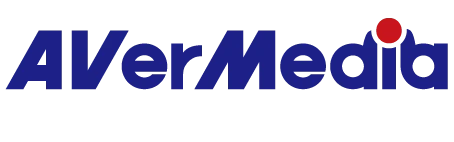GC553
Live Gamer ULTRA
対応OS:Windows 11 / 10(64ビット版)
主なアップデート内容:
新機能
- ズーム、スクリーンショット、フルスクリーンプレビューのサポートを追加し、より柔軟な操作が可能になりました。
- ホットキー機能を追加し、ストリーミングの開始やよく使う操作をホットキーで素早く実行できるようになりました。
- ストリーム品質表示や、プライバシー設定を含む詳細な配信プラットフォーム設定を追加し、配信状況をより正確に把握できるようになりました。
- HDR の明るさ調整機能を追加し、より繊細な色表現が可能になりました。
- VSync の切り替え機能を追加し、より滑らかな視聴体験を実現しました。
UI と安定性の改善
UI インターフェースを最適化し、音声モニタリング機能、全体的な安定性を改善しました。
新機能の紹介動画はこちらからご覧いただけます
対応OS:macOS 14.x / macOS 15.x
主なアップデート内容:
1. 新機能追加: 以下の機種が、EDIDのマージ(Merge)、コピー(Copy)、およびインターナル(Internal)モード切替に対応しました:
GC515、GC553G2、GC553Pro、GC575、GC571、GC573、GC570D
GC551G2 は、EDID マージおよびインターナルモード切替に対応しました(※ファームウェアバージョン 1.2.6.1 が必要です)。
※EDIDモードに関する詳細は、 FAQをご参照ください。
2. 問題修正: Nintendo Switch 2 を 1440p60 に設定し、GC551G2 のパススルーを特定のモニターに接続した際に、Assist Central Pro 上で入力解像度が正しく表示されない問題を修正しました。
対応OS:Windows 11 / 10(64ビット版)
主なアップデート内容:
1. 新機能追加: 以下の機種が、EDIDのマージ(Merge)、コピー(Copy)、およびインターナル(Internal)モード切替に対応しました:
GC515、GC553G2、GC553Pro、GC575、GC571、GC573、GC570D
GC551G2 は、EDID マージおよびインターナルモード切替に対応しました(※ファームウェアバージョン 1.2.6.1 が必要です)。
※EDIDモードに関する詳細は、 FAQをご参照ください。
2. 問題修正: Nintendo Switch 2 を 1440p60 に設定し、GC551G2 のパススルーを特定のモニターに接続した際に、Assist Central Pro 上で入力解像度が正しく表示されない問題を修正しました。
対応OS:Windows 11 / 10(64ビット版)
対応モデル:GC311G2、BU113G2、GC553Pro、GC515、GC531、GC535、GC551G2、GC553、GC553G2、GC570D、GC571、GC573、GC575、GC311、BU113、PW310P、PW313、PW313D、PW315、PW513、PW515、AM310、AM310G2、AM350
主なアップデート内容:
1.GC553G2でStreaming Centerを開いた際にマルチチャンネルオーディオ情報が表示されない場合がある問題を修正。
2.HDRのオン/オフ切り替えやStreaming Centerの開閉によって、映像が表示されなくなったり音声が異常になる場合がある問題を解決。
3.Streaming Center起動時に「AVerMediaデバイスを接続してください」というメッセージがランダムに表示されるバグを修正。
4.録画中のシーン切り替えをよりスムーズに改善。
5.ステレオまたは5.1チャンネルの音声が誤って変換されるオーディオ問題を修正。現在、ステレオ入力はステレオのまま、5.1は5.1のまま保持される。
6.OBSでStreaming Center Virtual Micを追加した際、Streaming CenterやOBS再起動後に音声が消える問題を修正。
OS:macOS 15
Description:
1 Fixed a crash issue when Assist Central Pro and Streaming Center are opened simultaneously.
2 Fixed a potential crash issue when switching input resolutions in Assist Central Pro.
3 Added 5.1 multichannel audio on/off toggle feature for GC553G2 (requires FW 1.0.8.1) and GC553PRO (requires FW 1.1.2.1).
4 Fixed an issue where applying the same manual exposure value to the PW513 resulted in inconsistent brightness levels.
5 Fixed an issue where using the "Restore Defaults" function in Assist Central Pro to PW310P could cause abnormal color output.
OS:Win10 x64; Win11
Description:
1 Fixed a crash issue when Assist Central Pro and Streaming Center are opened simultaneously.
2 Fixed a potential crash issue when switching input resolutions in Assist Central Pro.
3 Added 5.1 multichannel audio on/off toggle feature for GC553G2 (requires FW 1.0.8.1) and GC553PRO (requires FW 1.1.2.1).
4 Fixed an issue where applying the same manual exposure value to the PW513 resulted in inconsistent brightness levels.
5 Fixed an issue where using the "Restore Defaults" function in Assist Central Pro to PW310P could cause abnormal color output.
対応OS:Windows 11 / 10(64ビット版)
AVerMedia Streaming Center
主なアップデート内容:
1. 以下のAVerMedia製品に対応
GC515、GC551G2、GC553、GC553G2、GC570D、GC571、GC573、GC575、GC311、BU113、PW310P、PW313D、PW315、PW513、PW515、AM310、AM310G2、AM350
2. GC575の新機能に対応(GC575のファームウェアを 1.1.6.12 以降に更新してください)
2-1. 4K 144Hz に対応
2-2. 5.1チャンネルオーディオのキャプチャ、パススルーに対応(例:PS5、Xbox series X)5.1 LPCM(Switch)はサポートされていません。
2-3. VRRの録画に対応
3. GC553G2の新機能に対応(GC553G2のファームウェアを 1.0.7.7 以降に更新してください)
3-1. 5.1チャンネルオーディオのキャプチャ、モニタリングに対応(例:PS5、Xbox series X)5.1 LPCM(Switch)はサポートされていません。
3-2. 4K 144Hz の録画に対応
4.YouTube、Twitch、Facebook、SOOPでの配信に対応
対応OS:macOS 13.x / macOS 14.x
GC553ファームウェア(Mac版)
主なアップデート内容:
1. 一部のDSLRからの入力映像について互換性の問題の改善
2. デバイスの挿抜がGC553の映像に影響を与える問題の修正
説明・注意:
※ファームウェアを更新する前に、本製品をパソコンに接続してください。
※ファームウェアを更新する前に、必ず動作中のすべてのアプリケーションを終了してください。
対応OS:Windows 11 / 10(64ビット版)
GC553 ファームウェア(PC版)
主なアップデート内容:
1. 一部のDSLRからの入力映像について互換性の問題の改善
説明・注意:
※ファームウェアを更新する前に、本製品をパソコンに接続してください。
※ファームウェアを更新する前に、必ず動作中のすべてのアプリケーションを終了してください。
対応OS:macOS 13.x / macOS 14.x
GC553ファームウェア(Mac版)
主なアップデート内容:
1. macOS 14.x に対応
2. 一眼レフカメラを接続した際の互換性の問題の改善
説明・注意:
※ファームウェアを更新する前に、本製品をパソコンに接続してください。
※ファームウェアを更新する前に、必ず動作中のすべてのアプリケーションを終了してください。
対応OS:macOS 12.x / macOS 13.x
GC553ファームウェア(Mac版)
主なアップデート内容:
1. macOS 13.x に対応
2.不具合修正および安定性向上
説明・注意:
※ファームウェアを更新する前に、本製品をパソコンに接続してください。
※ファームウェアを更新する前に、必ず動作中のすべてのアプリケーションを終了してください。
バージョン情報:ファームウェア - 1.4.9.7
対応OS:Windows 11 / 10(64ビット版)
GC553 ファームウェア(PC版)
主なアップデート内容:
1. 不具合修正および安定性向上
説明・注意:
※ファームウェアを更新する前に、本製品をパソコンに接続してください。
※ファームウェアを更新する前に、必ず動作中のすべてのアプリケーションを終了してください。
バージョン情報:ファームウェア- 1.3.5.0
対応OS:macOS 10.13 ~ 10.14
GC553ファームウェア(Mac版)
主なアップデート内容:
1. macOS 10.14に対応します
2.不具合修正および安定性向上
説明・注意:
※ファームウェアを更新する前に、本製品をパソコンに接続してください。
※ファームウェアを更新する前に、必ず動作中のすべてのアプリケーションを終了してください。
バージョン情報:ファームウェア- 1.3.5.0
対応OS:Windows 10(64ビット版)
GC553ファームウェア(PC版)
主なアップデート内容:
1.不具合修正および安定性向上
2.遅延を改善します
説明・注意:
※ファームウェアを更新する前に、本製品をパソコンに接続してください。
※ファームウェアを更新する前に、必ず動作中のすべてのアプリケーションを終了してください。
バージョン情報:RECentral - 4.3.0.34(Beta版)
対応OS:Windows 10(64ビット版)
RECentral(PC版のキャプチャーソフト)
主なアップデート内容:
1.不具合修正および安定性向上
2. Twitch及びFacebookのアカウント(配信プロファイル)を新規作成/配信できない問題を修正します
3.一部のマイクに対応しますできない問題を修正します
説明:
※『RECentral』の紹介はこちらへ
バージョン情報:RECentral - 4.3.0.14
対応OS:Windows 10(64ビット版)
RECentral(PC版のキャプチャーソフト)
主なアップデート内容:
1.不具合修正および安定性向上
2.「接続中のUSBホストコントローラ情報」機能を追加します
※確認方法:『RECentral』の「設定」→「キャプチャーデバイス」欄に表示されているデバイス(USB接続タイプの製品:GC553、GC550など)を選択し、「デバイス情報」をクリックします。この機能を使用すると、接続中のUSBホストコントローラの情報(製造メーカー、USB 3.1 / USB3.0に接続中の確認)を簡単に確認することができます。
3.『RECentral』の録画/配信ウィンドウの右上に「(『RECentral』のウィンドウを)常に最前面に固定表示&解除」ボタンを追加します
4.(マルチモード)シーンに切り替え時間を短縮します
5.キーボードの「ESC」キー、「Delete」キーに対応します
6. TriDef SmartCam機能」を削除します
※お知らせ:『RECentral』Ver 4.3.0.14以降のバージョンでは、「TriDef SmartCam機能」のサポートを終了させていただきます。ご利用頂きありがとうございました。大変ご迷惑をおかけいたしますが、何卒ご理解を賜りますようお願い申し上げます。
説明:
※『RECentral』の紹介はこちらへ
バージョン情報:RECentral - 4.2.0.35(Beta版)
対応OS:Windows 10(64ビット版)
RECentral(PC版のキャプチャーソフト)
説明:
※『RECentral』の紹介はこちらへ